哔哩哔哩怎么创建收藏夹?哔哩哔哩创建收藏夹的方法
来源:果果软件站 | 更新时间:2024-02-20 13:40
近日有一些小伙伴咨询小编哔哩哔哩怎么创建收藏夹?下面就为大家带来了哔哩哔哩创建收藏夹的方法,有需要的小伙伴可以来了解了解哦。
哔哩哔哩怎么创建收藏夹?哔哩哔哩创建收藏夹的方法
1、打开手机哔哩哔哩,我们随便点击打开一个视频
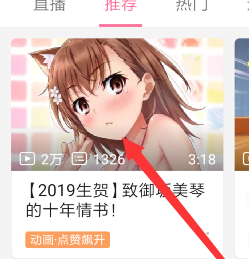
2、然后点击视频下方的【收藏】图标
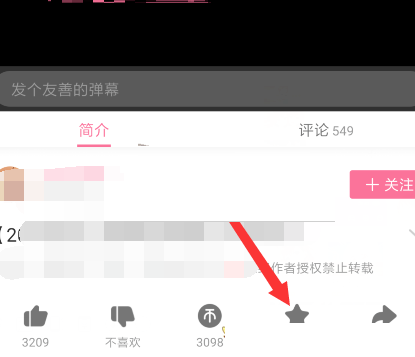
3、接着大家点击右上方的【新建收藏夹】
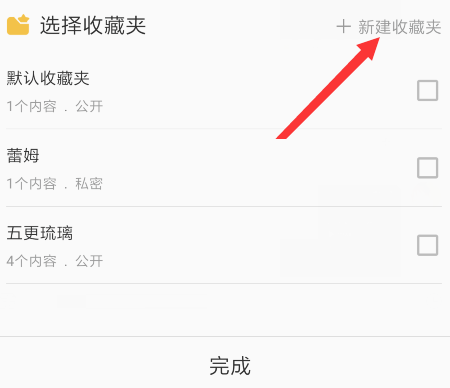
4、之后我们输入收藏夹名字,简介
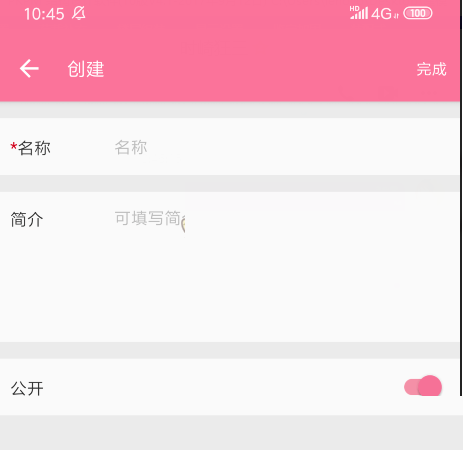
5、现在我们点击右上方的【完成】
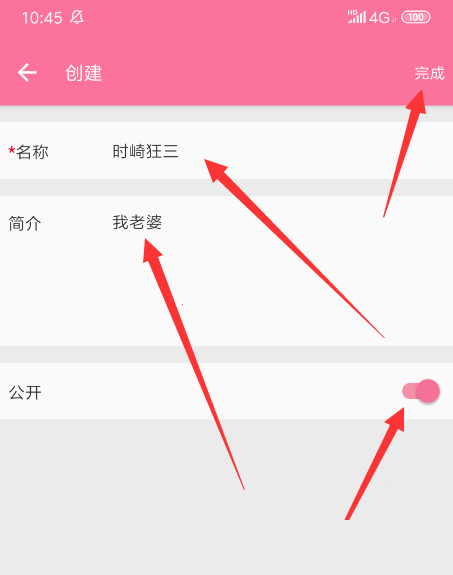
6、最后页面弹出【哔哩哔哩收藏夹创建完成】提示即可。我们可以在我的收藏中看到这个新建的收藏夹。
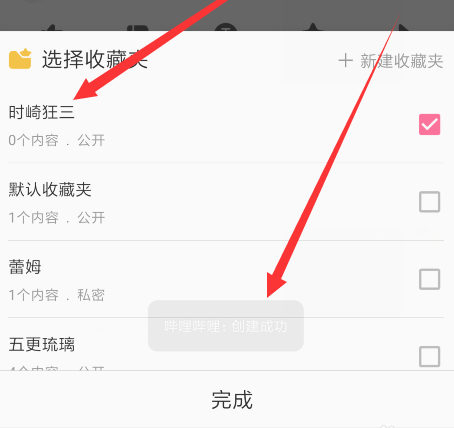
以上就是给大家分享的哔哩哔哩怎么创建收藏夹的全部内容,更多精彩内容尽在果果软件站!


























